Les différentes méthodes agiles : Modèles et templates Excel
Recommandés
Les méthodes agiles ont révolutionné la façon dont les équipes de développement de logiciels et d’autres domaines abordent la gestion de projet. Elles mettent l’accent sur la collaboration, l’adaptabilité et la livraison de valeur de manière itérative. Dans cet article, nous explorerons plusieurs méthodes agiles populaires, leurs principes fondamentaux et leur fonctionnement.
Méthode Kanban
Kanban est une méthode agile qui se concentre sur la visualisation du flux de travail. Les tâches sont représentées sous forme de cartes sur un tableau Kanban, avec des colonnes représentant différentes étapes du processus. Contrairement à Scrum, Kanban n’a pas de sprints définis ; les tâches sont exécutées de manière continue selon la capacité de l’équipe.
Principes de Kanban :
- Visualisation : Le travail est représenté visuellement sur un tableau.
- Limitation des travaux en cours : Limiter le nombre de tâches en cours favorise un flux de travail plus fluide.
- Gestion du flux : Identifier et résoudre les goulots d’étranglement pour optimiser le flux de travail.
La mise en place d’un modèle Kanban dans Excel peut être une excellente manière de gérer les projets et les tâches en suivant les principes de la méthode Kanban. Cette méthode, centrée sur la visualisation de travail, le flux de tâches et l’amélioration continue, peut être adaptée à Excel en utilisant des tableaux pour simuler les colonnes Kanban traditionnelles : À faire, En cours, et Terminé. Voici comment vous pouvez créer un modèle de base :
Ouverture d’Excel et Préparation de la Feuille :
- Ouvrez une nouvelle feuille Excel.
- Nommez la feuille « Kanban » ou un nom de projet spécifique.
Création des Colonnes Kanban :
- Dans la première ligne, créez les en-têtes pour vos colonnes Kanban. Typiquement, vous aurez « À faire », « En cours », et « Terminé », mais vous pouvez ajouter plus de colonnes si nécessaire (par exemple, « En attente », « À vérifier »).
- Ajustez la largeur des colonnes pour qu’elles puissent contenir vos tâches.
Ajout de Tâches :
- Sous chaque en-tête, commencez à ajouter vos tâches. Chaque tâche doit être dans sa propre cellule sous la colonne appropriée.
- Vous pouvez utiliser différentes couleurs pour les cellules pour catégoriser les tâches (par exemple, par priorité ou par type de tâche).
Suivi de l’Avancement :
- Pour déplacer une tâche d’une colonne à l’autre, vous pouvez simplement couper et coller la cellule correspondante dans la colonne souhaitée.
- Utilisez des commentaires dans les cellules pour ajouter des détails supplémentaires sur les tâches, comme les échéances ou les responsables.
Personnalisation Avancée :
- Pour un suivi plus détaillé, vous pouvez ajouter des colonnes supplémentaires à côté de chaque tâche pour des informations comme la date de début, la date de fin, le responsable, etc.
- Utilisez des filtres pour trier les tâches par priorité, par responsable, ou par statut.
Mise en Forme Conditionnelle :
- Utilisez la mise en forme conditionnelle pour mettre en évidence les tâches en retard, les tâches dues aujourd’hui, ou celles qui ont été terminées récemment.
- Par exemple, vous pouvez faire en sorte que toutes les tâches dont la date d’échéance est dépassée s’affichent en rouge.
Tableaux Croisés Dynamiques (Optionnel) :
- Pour une analyse plus approfondie de votre tableau Kanban, vous pouvez utiliser des tableaux croisés dynamiques. Cela peut vous aider à voir combien de tâches sont dans chaque colonne, le nombre de tâches assignées à chaque personne, etc.
En suivant ces étapes, vous pouvez créer un modèle Kanban flexible dans Excel qui peut être adapté à différents projets et besoins. Ce modèle vous aidera à visualiser le flux de travail, à prioriser les tâches, et à promouvoir une gestion de projet efficace et réactive.

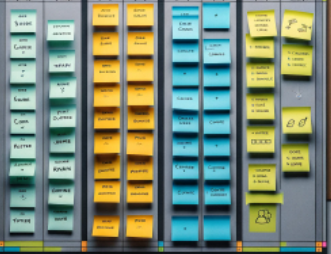
- Définir les colonnes: Chaque colonne représentera une phase du processus Kanban.
- Ajouter des tâches: Les tâches seront ajoutées sous chaque colonne correspondante à leur statut actuel.
- Personnaliser avec des couleurs: Pour rendre le tableau plus visuel, nous utiliserons des couleurs différentes pour distinguer les phases ou l’état des tâches.
Données Exemple
Pour notre exemple, utilisons les phases « À faire », « En cours », et « Terminé » avec quelques tâches de projet typiques et assignons des couleurs spécifiques à chaque phase :
- À faire (Couleur : Bleu clair)
- En cours (Couleur : Jaune)
- Terminé (Couleur : Vert)
Méthode Extreme Programming (XP)
Extreme Programming, ou XP, est une méthode agile axée sur l’ingénierie logicielle. Elle met l’accent sur des pratiques telles que le développement piloté par les tests (TDD), la programmation en binôme et la révision continue du code. XP vise à améliorer la qualité du logiciel tout en permettant une flexibilité maximale pour répondre aux changements des exigences du client.
Principes de XP :
- Simplicité : Favoriser la simplicité dans la conception et la mise en œuvre.
- Rétroaction rapide : Obtenir des commentaires sur le produit dès que possible pour permettre des ajustements rapides.
- Respect : Les développeurs, les clients et les managers collaborent étroitement et se respectent mutuellement.
Pour créer un modèle Méthode Extreme Programming (XP) dans Excel, vous pouvez structurer votre classeur pour suivre les pratiques et les valeurs clés de XP, telles que la planification, la conception, le codage et les tests. Voici une approche étape par étape pour construire un tel modèle :
1. Feuille de Route du Projet
Créez une feuille qui sert de tableau de bord pour le projet, incluant des éléments comme les itérations, les objectifs, les membres de l’équipe, et les rôles. Utilisez des graphiques pour montrer la progression.
- Colonnes : Date de Début, Date de Fin, Objectif d’Itération, Statut.
- Lignes : Chaque itération.
2. Backlog des Histoires Utilisateur
Une feuille dédiée aux histoires d’utilisateurs, qui sont de petites descriptions des fonctionnalités du point de vue de l’utilisateur final.
- Colonnes : ID Histoire, Description, Priorité, Estimation (jours ou heures), Itération Assignée, Statut.
- Lignes : Chaque histoire utilisateur.
3. Planification des Itérations
Chaque itération peut avoir sa propre feuille, avec un tableau détaillé des tâches à accomplir, qui les fait, et le suivi de leur progression.
- Colonnes : ID Tâche, Description, Responsable, Date de Début, Date de Fin, Heures Estimées, Heures Réelles, Statut.
- Lignes : Chaque tâche.
4. Tests et Validation
Une feuille pour suivre les tests unitaires et fonctionnels, avec des références aux histoires d’utilisateurs ou aux tâches spécifiques.
- Colonnes : ID Test, Description, ID Histoire/Tâche Associée, Résultat (Passé/Échoué), Date du Test.
- Lignes : Chaque test.
5. Revue et Rétrospective
Utilisez une feuille pour documenter les revues d’itération et les rétrospectives, incluant ce qui a bien fonctionné, ce qui pourrait être amélioré, et les actions à prendre.
- Colonnes : Date, Type (Revue/Rétrospective), Participants, Points Clés, Actions.
- Lignes : Chaque session de revue ou de rétrospective.
6. Suivi des Déploiements
Une feuille pour suivre les déploiements en production, y compris les versions, les fonctionnalités incluses, et les retours d’expérience.
- Colonnes : Version, Date de Déploiement, Histoires Utilisateur Incluses, Commentaires.
- Lignes : Chaque déploiement.
Création du Modèle dans Excel
- Commencez par créer une nouvelle feuille de calcul pour chaque section ci-dessus.
- Utilisez les formules et les fonctionnalités d’Excel pour automatiser autant que possible : par exemple, des formules pour calculer les jours restants, le pourcentage de tâches terminées, etc.
- Intégrez des graphiques et des tableaux croisés dynamiques pour une meilleure visualisation des données et des progrès.
- Utilisez la mise en forme conditionnelle pour mettre en évidence les tâches en retard, les tests échoués, ou les histoires d’utilisateurs non assignées.
Conseils
- Soyez flexible : adaptez ce modèle à la taille et aux besoins spécifiques de votre projet.
- Collaboration : envisagez d’utiliser Excel Online ou Google Sheets pour permettre une collaboration en temps réel.
- Automatisation : explorez les possibilités d’automatisation avec Power Query ou VBA pour intégrer des données externes ou simplifier des tâches répétitives.
Ce modèle est un point de départ. L’Extreme Programming étant fortement axé sur la flexibilité et l’adaptabilité, n’hésitez pas à ajuster et à modifier le modèle pour mieux correspondre à votre environnement de travail et à votre équipe.



La Méthode Scrum
La méthode Scrum est l’une des approches agiles les plus largement utilisées. Elle se caractérise par des itérations courtes appelées « sprints », généralement de deux à quatre semaines. Pendant chaque sprint, l’équipe se concentre sur la réalisation d’objectifs spécifiques convenus lors de la planification du sprint. Les rôles clés dans Scrum incluent le propriétaire du produit, le scrum master et l’équipe de développement.
+-------------------------------------------+
| Backlog |
+-------------------------------------------+
| Sprint Planning | Daily Scrum |
|-----------------------|-------------------|
| Sprint Backlog | Sprint Review |
|-----------------------|-------------------|
| Sprint | Sprint Retrospective |
+-------------------------------------------+- Backlog : Liste des éléments de travail à réaliser.
- Sprint Planning : Réunion de planification du sprint où les objectifs sont définis.
- Daily Scrum : Réunion quotidienne pour synchroniser l’équipe sur les progrès et les obstacles.
- Sprint Backlog : Liste des tâches à réaliser pendant le sprint.
- Sprint : Période de temps définie pour réaliser les objectifs du sprint.
- Sprint Review : Réunion de démonstration des fonctionnalités développées pendant le sprint.
- Sprint Retrospective : Réunion pour réfléchir aux leçons apprises et aux améliorations à apporter.
Pour créer un modèle Excel de la méthode Scrum, nous allons structurer le fichier autour de plusieurs composants clés de Scrum, tels que le Product Backlog, le Sprint Backlog, le Burndown Chart, et potentiellement une section pour les réunions quotidiennes (Daily Scrum). Voici un résumé de la structure et des données que nous allons utiliser :
- Product Backlog : une liste des fonctionnalités, changements, corrections, etc., classés par priorité.
- Sprint Backlog : les éléments sélectionnés du Product Backlog pour le Sprint en cours, avec des détails sur les tâches et leur état.
- Burndown Chart : un graphique montrant la quantité de travail restante au fil du temps dans le Sprint.
- Daily Scrum : un espace pour les notes des réunions quotidiennes, avec ce qui a été fait la veille, ce qui sera fait aujourd’hui, et les obstacles rencontrés.


Méthode Extreme Programming (XP)
+-------------------------------------------+
| Planification |
+-------------------------------------------+
| Exploration | Production |
|----------------------|--------------------|
| Tests | Révisions |
|----------------------|--------------------|
| Intégration | Déploiement |
+-------------------------------------------+- Planification : Phase de planification générale du projet.
- Exploration : Phase initiale de recherche et de spécification des besoins.
- Production : Phase de développement du logiciel.
- Tests : Phase de tests unitaires et d’intégration.
- Révisions : Révision continue du code et des fonctionnalités.
- Intégration : Intégration continue des nouvelles fonctionnalités au logiciel.
- Déploiement : Déploiement régulier des versions du logiciel.







